Comment modifier l'horaire d'une réunion récurrente dans le calendrier Outlook ?
Lorsque vous ouvrez une occurrence dans une série de réunions récurrentes dans Outlook, vous pouvez facilement modifier l'horaire de cette occurrence comme pour une réunion normale. Cependant, lorsque vous ouvrez toute la série de réunions récurrentes, les champs "Heure de début" et "Heure de fin" disparaissent ! Comment pourriez-vous modifier l'horaire pour toute la série de réunions récurrentes ? Les solutions ci-dessous faciliteront votre travail :
- Modifier l'horaire pour une occurrence d'une réunion récurrente dans le calendrier Outlook
- Modifier l'horaire pour toute la série de réunions récurrentes dans le calendrier Outlook
Modifier l'horaire pour une occurrence d'une réunion récurrente dans le calendrier Outlook
Pour modifier l'horaire d'une seule occurrence d'une réunion récurrente dans le calendrier Outlook, veuillez procéder comme suit :
1. Dans la vue "Calendrier", double-cliquez pour ouvrir l'occurrence spécifique de la réunion récurrente.
2. Dans la boîte de dialogue contextuelle Ouvrir un élément récurrent, cliquez sur l'option "Juste celle-ci" (ou "Ouvrir cette occurrence"), puis sur le bouton "OK".
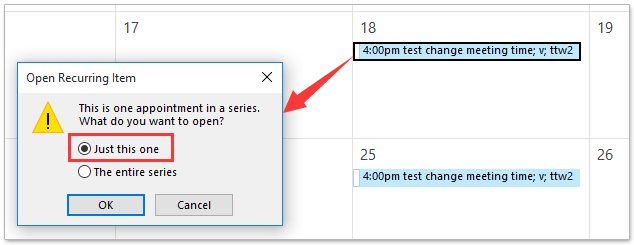
3. Maintenant, l'occurrence s'ouvre dans la fenêtre Occurrence de réunion, modifiez l'heure de début et l'heure de fin selon vos besoins, puis cliquez sur le bouton "Envoyer la mise à jour". Voir capture d'écran :
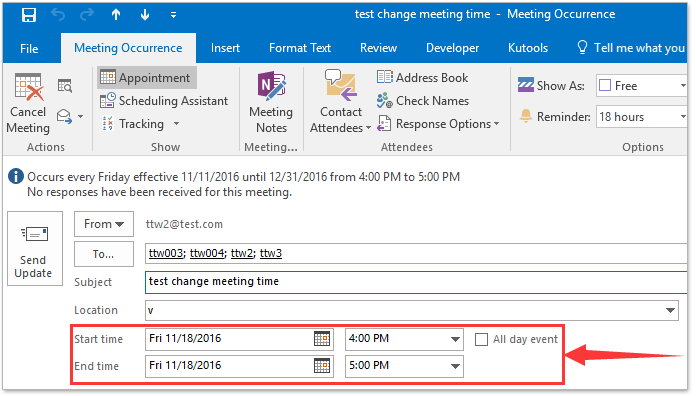
4. Dans la boîte de dialogue contextuelle Microsoft Outlook, cliquez sur le bouton Oui pour continuer.
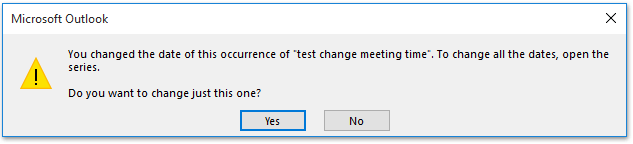
Assistant de messagerie IA dans Outlook : Réponses plus intelligentes, communication plus claire (magie en un clic !) GRATUIT
Rationalisez vos tâches quotidiennes dans Outlook avec l'Assistant de messagerie IA de Kutools pour Outlook. Cet outil puissant apprend de vos anciens emails pour offrir des réponses intelligentes et précises, optimiser le contenu de vos emails et vous aider à rédiger et affiner vos messages sans effort.

Cette fonctionnalité prend en charge :
- Réponses intelligentes : Obtenez des réponses élaborées à partir de vos conversations passées — personnalisées, précises et prêtes à être envoyées.
- Contenu amélioré : Affinez automatiquement votre texte d'email pour plus de clarté et d'impact.
- Rédaction sans effort : Fournissez simplement des mots-clés, et laissez l'IA faire le reste, avec plusieurs styles d'écriture.
- Extensions intelligentes : Développez vos idées avec des suggestions sensibles au contexte.
- Résumé : Obtenez des aperçus concis des longs emails instantanément.
- Rayonnement mondial : Traduisez vos emails dans n'importe quelle langue facilement.
Cette fonctionnalité prend en charge :
- Réponses intelligentes aux emails
- Contenu optimisé
- Brouillons basés sur des mots-clés
- Extension de contenu intelligente
- Résumé d'email
- Traduction multilingue
Le meilleur de tout, cette fonctionnalité est entièrement gratuite pour toujours ! Ne tardez pas — téléchargez dès maintenant l'Assistant de messagerie IA et profitez-en
Modifier l'horaire pour toute la série de réunions récurrentes dans le calendrier Outlook
Pour modifier l'horaire pour toute la série d'une réunion récurrente dans le calendrier Outlook, veuillez procéder comme suit :
1. Dans la vue "Calendrier", double-cliquez pour ouvrir la réunion récurrente dont vous souhaitez changer l'horaire.
2. Dans la boîte de dialogue contextuelle Ouvrir un élément récurrent, cochez l'option "Toute la série" (ou "Ouvrir la série"), puis cliquez sur le bouton "OK". Voir capture d'écran :
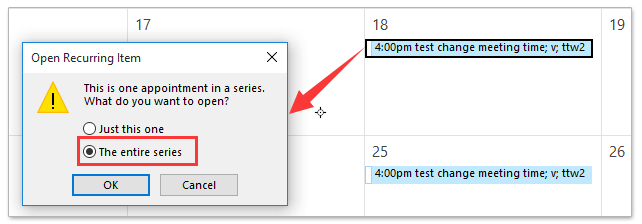
3. Maintenant, la réunion récurrente s'ouvre dans la fenêtre Série de réunions, cliquez sur "Série de réunions" > "Récurrence". Voir capture d'écran :
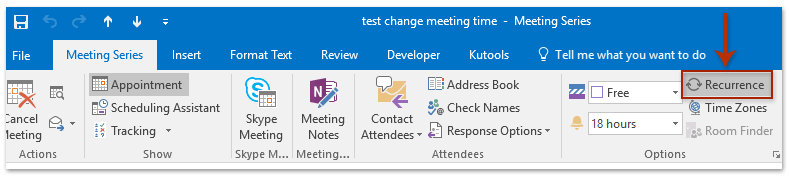
4. Dans la boîte de dialogue Récurrence de rendez-vous qui s'ouvre, modifiez l'horaire du rendez-vous, le modèle de récurrence ou la plage de récurrence de cette réunion récurrente selon vos besoins, puis cliquez sur le bouton "OK". Voir capture d'écran :
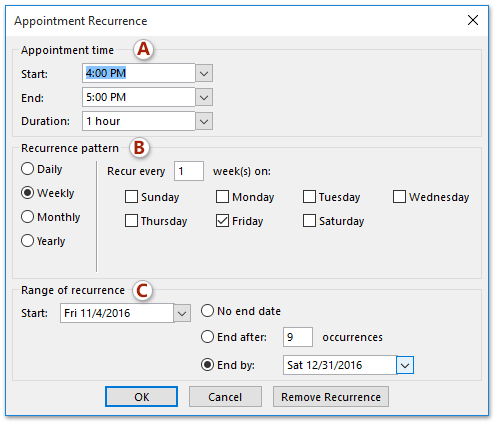
5. Retour à la fenêtre Série de réunions, effectuez toutes autres modifications nécessaires, puis cliquez sur le bouton "Envoyer la mise à jour".
Articles connexes
Créer une réunion/appointment récurrent(e) à des horaires différents dans Outlook
Créer une réunion récurrente toutes les deux semaines dans Outlook
Meilleurs outils de productivité pour Office
Dernière nouvelle : Kutools pour Outlook lance sa version gratuite !
Découvrez le tout nouveau Kutools pour Outlook avec plus de100 fonctionnalités incroyables ! Cliquez pour télécharger dès maintenant !
📧 Automatisation des E-mails : Réponse automatique (disponible pour POP et IMAP) / Programmer l’envoi d’un e-mail / CC/BCC automatique par règle lors de l’envoi / Transfert automatique (règle avancée) / Ajouter automatiquement une salutation / Diviser automatiquement les e-mails multi-destinataires en messages individuels ...
📨 Gestion des E-mails : Rappeler lemail / Bloquer les e-mails frauduleux par objet et autres critères / Supprimer les doublons / Recherche Avancée / Organiser les dossiers ...
📁 Pièces jointes Pro : Enregistrement en lot / Détachement en lot / Compression en lot / Enregistrer automatiquement / Détachement automatique / Compression automatique ...
🌟 Interface magique : 😊Plus d’emojis élégants et amusants / Vous rappelle lorsque des e-mails importants arrivent / Réduire Outlook au lieu de fermer ...
👍 Fonctions en un clic : Répondre à tous avec pièces jointes / E-mails anti-phishing / 🕘Afficher le fuseau horaire de l’expéditeur ...
👩🏼🤝👩🏻 Contacts & Calendrier : Ajouter en lot des contacts à partir des e-mails sélectionnés / Diviser un groupe de contacts en groupes individuels / Supprimer le rappel d’anniversaire ...
Utilisez Kutools dans votre langue préférée – prend en charge l’Anglais, l’Espagnol, l’Allemand, le Français, le Chinois et plus de40 autres !


🚀 Téléchargement en un clic — Obtenez tous les compléments Office
Recommandé vivement : Kutools pour Office (5-en-1)
Un clic pour télécharger cinq installateurs en une seule fois — Kutools pour Excel, Outlook, Word, PowerPoint et Office Tab Pro. Cliquez pour télécharger dès maintenant !
- ✅ Praticité en un clic : téléchargez les cinq packages d’installation en une seule action.
- 🚀 Prêt pour toutes les tâches Office : installez les compléments dont vous avez besoin, quand vous en avez besoin.
- 🧰 Inclus : Kutools pour Excel / Kutools pour Outlook / Kutools pour Word / Office Tab Pro / Kutools pour PowerPoint